Благодаря технологиям, которые предоставляют нам все, что связано с Интернетом, у нас есть возможность посещать и путешествовать почти по всему миру, не вставая с дивана. Это то, чего мы достигаем благодаря различным конкретным приложениям, которые мы можем найти, например, Windows Карты приложение
Это мощная программа, с которой многие из вас могут не быть знакомы, но которая по умолчанию интегрируется с Microsoftсобственная операционная система. Собственно, это Приложение UWP как и многие другие, которые мы обнаруживаем, как только устанавливаем систему с нуля. Как обычно в решениях этого типа, он предлагает серию интерактивных карт, между которыми мы можем перемещаться, посещать места, знать расположение всех видов элементов, создавать маршруты и т. Д.

Для всего этого мы находим ряд режимов отображения и функций, которые пытаются облегчить этот тип задач. Как вы понимаете и как обычно, Microsoft Maps нуждается в подключение к Интернету, чтобы быть может предложить нам все свои услуги. В большинстве случаев это не проблема, поскольку обычно мы работаем с подключенным оборудованием. Таким образом, мы можем делать всевозможные запросы о местонахождении и извлекать из них те элементы, которые мы считаем важными.
Ко всему этому нужно добавить, что программа может в режиме реального времени показывать нам определенные проблемы на дорогах, например, пробки или аварии. Однако у нас не всегда будет подключение к Интернету, например, если мы находимся в середине поездки с нашим ноутбуком в машине, поэтому давайте это исправим.
Загрузите карты для навигации без подключения к Интернету
Однако у нас есть возможность загрузить это содержимое в виде карт, чтобы использовать его в автономном режиме. Это то, что мы собираемся показать вам дальше, выполнив этот простой трюк, который предлагает нам одна из функций приложения. Чтобы добиться этого, первое, что нам нужно сделать, - это регулярно открывать программу. Один из способов сделать это - поискать его в Само стартовое меню Windows .
Мы также можем ввести его имя, Карты, в поле поиска, которое находится на системной панели задач. Как только он появится на экране, нам нужно будет получить доступ к разделу конфигурации приложения.
Для этого нам нужно только нажать на кнопку, расположенную в правом верхнем углу, которая представлена тремя горизонтальными точками. Таким образом, в появившемся новом окне у нас уже будет возможность загрузка этих карт что мы комментируем. Нам просто нужно нажать на кнопку с надписью «Выбрать карты» в верхней части нового окна.
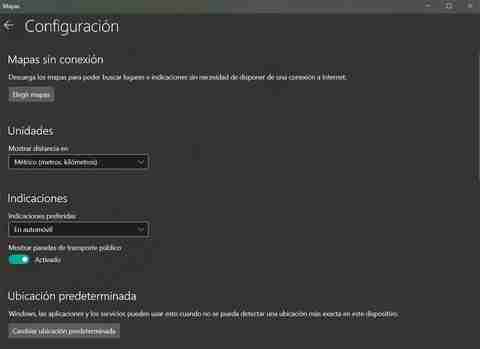
Это приведет нас к приложению Configuration самой операционной системы, чтобы мы могли выбирать карты, которые нас интересуют в каждом конкретном случае. Нажав на раздел «Скачать карты», мы сможем выбрать интересующий нас контент, каталогизированный континенты . Как мы упоминали ранее, это даст нам возможность использовать навигационное приложение без необходимости подключения к Интернету.